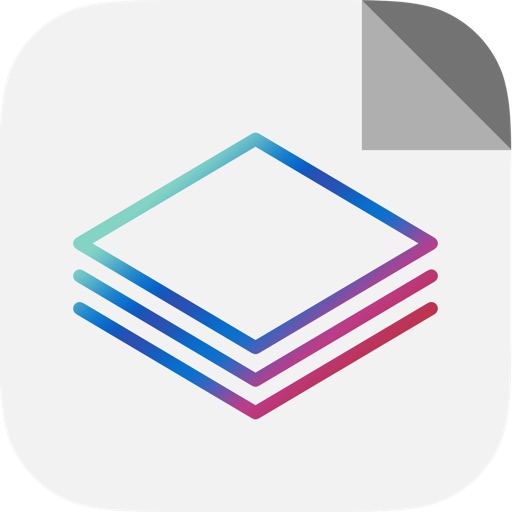最終更新日: 2020年11月9日
iPhoneでローカルのHTMLを閲覧表示する方法を紹介!
iPhoneでローカルにあるHTMLを閲覧表示する方法を紹介します。Chromeなどのシミュレーターではなく、実機にHTMLを移し表示するまでの手順を解説します。
iPhoneでローカルのHTMLの表示を確認したい
Chromeなどのデベロッパーツールを使えばiPhoneの画面サイズでWEBページのシミュレーションが出来ますが、やはり実機とは見え方に差異が出てきてしまいます。
またローカルにあるHTMLをiPhoneで実機で見る際に、サーバーを立ち上げたりアップロードして閲覧するのはやはり面倒です。
そこで今回はiPhoneでローカルHTMLの表示を確認する方法をご紹介します。
iPhoneでローカルのHTMLを閲覧表示する方法
準備
まずはローカルのHTMLファイルをiCloudにアップロードしておきます。
FileAppのインストール
iPhoneに下記のリンクからFileAppというアプリをインストールします。
FileAppはドキュメント管理アプリです。このアプリの中にローカルのHTMLを入れ、開くという手順をとります。
HTMLファイルをインポートして開く
FileAppのアプリを立ち上げましょう。